Karta sieciowa do komputera i laptopa, połączenie i konfiguracja, porady dotyczące rozwiązywania problemów
Spis treści
Internet jest odpowiedzialny zasilacz do komputera /laptopa, który w nowoczesne urządzenia podłączonego przez złącze USB lub BNC. Ponieważ jest zbudowany, a okazja do zbadania World Wide Web w większości przypadków skonfigurować kreatora względu na to co to jest i jak zrobić to działa, występuje wtedy, gdy istnieją podziały. Nie jest łatwo to zrozumieć, ale jest to całkiem możliwe.
Co to jest adapter sieciowy
Dodatkowym elementem łączącym PC lub laptopa lub innego urządzenia, które umożliwia dostęp do sieci Internet, zwany zasilacz sieciowy (terminologia producenta procesorów Intel). W większości nowoczesnych komputerów jest wbudowany w płytę główną. Istnieją inne nazwy urządzeń. Co to jest karta sieciowa, karta lub adapter Ethernet? Są to wszystkie warianty nazw jednego urządzenia.
Która funkcja wykonuje
W modelu OSI adaptera sieci jest odpowiedzialny za funkcjonowanie drugiej warstwy łącza. W połączeniu ze sterownikiem zapewnia również wyposażenie fizyczne. Zadanie podziału odpowiedzialności między nimi, każdy producent sam decyduje. Oprócz poziomu kanału, odpowiada system operacyjny (system operacyjny). Razem wykonują dwie podstawowe operacje: wysyłanie i odbieranie danychz sieci na PC i na odwrót, ale także weź udział w:
- monitorowanie ruchu przychodzącego /wychodzącego;
- zdalna zmiana konfiguracji;
- zwiększenie wydajności i priorytetyzacja sieci;
- zdalna aktywacja z centralnej stacji roboczej;
- kodowanie /dekodowanie wysłanych /odebranych danych;
- tworzenie paczki (tryb nadawania /odbioru).

Klasyfikacja
Chociaż większość współczesnych komputerów PC ma wbudowane karty sieciowe, mogą się zepsuć, dlatego trzeba je wymienić. Nie jest konieczne całkowite rozmontowanie tego komputera, ponieważ istnieją dwie duże grupy tych urządzeń:
- Zewnętrzny. Niektóre łączą się przez PCI - złącze płyty głównej, inne korzystają z magistrali ISA.
- Wbudowany. Są nawet nazywane zintegrowanymi. Wyjście jest przedstawione jako gniazdo na panelu w pobliżu portów USB. W pobliżu znajdują się wskaźniki - diody LED, które kierują się wydajnością urządzenia. Plus wbudowane urządzenie: wygoda. Minus: Niepewność.

3Com zbliżył się do klasyfikacji z drugiej strony. W tym wszystkie adaptery są podzielone na generacje. Odmiany obejmują:
- Adaptery pierwszej generacji. Zostały zbudowane na mikroprocesorach logiki dyskretnej. Miały niską wydajność - nawet jeśli pamięć komputera była duża, bufor adaptera zawierał tylko jedną ramkę. Było wiele typów, z których każdy potrzebował własnego sterownika. Ponadto moduły systemu operacyjnego nie były ustandaryzowane. W rezultacie konfiguracja karty sieciowej była skomplikowana. Używane urządzeniena starych komputerach.
- Adaptery drugiej generacji. Stosowane są chipsety ASIC, rozmiary pamięci buforowej pozwalają na transmisję wielu klatek w trybie równoległym. Zwiększono niezawodność adapterów 2-generacji, opracowano standardowe specyfikacje sterowników i interfejsów. Ponadto zwiększyła się prędkość transmisji.
- trzeciej generacji. Jest to najnowsze urządzenie, na którym 3com opiera się na swoich płytach głównych EtherLink III. Framing - Conveyor. Konfiguracja adaptera odbywa się automatycznie. Sieć łączy się za pomocą złącza BNC (dla typu skrętki).
- Czwarta generacja. Szybkie standardy Fast Ethernet.
- Piąte pokolenie. Gigabit Ethernet, obsługuje nowoczesne protokoły sieciowe.
- Szóste pokolenie. 400 Gigabit Ethernet, który jest obecnie w fazie rozwoju. Rozpocznij stosowanie nie wcześniej niż w 2020 roku dla domowych komputerów PC. Już teraz istnieją szóstej generacji adaptery Ethernet dla serwerów (są one używane przez dostawców).

Istnieją inne parametry, według których urządzenie jest klasyfikowane. Najważniejsze z nich są wymienione poniżej:
- na nośniku danych (przewodowy, bezprzewodowy);
- w sprawie wykonywalnych funkcji (realizacja pierwszych dwóch poziomów OSI /pierwszych czterech);
- topologia (podobna do sieci lokalnych: opona, pierścień, gwiazda, drzewo, kombinacja);
- zgodnie z typem komputera (klient, serwer);
- według typu autobusu (ISA, EISA, PCI, MCA).

Rodzaje
Chociaż dobór i konfiguracja urządzenia są prawidłowe, pożądane jest poznanie niektórych szczegółów ifunkcje adapterów, mają całą wiedzę administratora systemu, są opcjonalne. Główne rodzaje tablic, które musisz znać:
- przewodowy;
- bezprzewodowy;
- wirtualny.

Główny
Różne rozmiary i wymiary zewnętrzne można podłączyć bezpośrednio do płyty głównej lub poprzez złącze USB. W innym przypadku wygląda to tak, jakby przedstawiać kabel z odpowiednim kluczem do połączenia z portem komputera. Zapewnij transmisję danych do sieci przewodowej łączącej komputer /laptop z routerem. Czasami jest dostarczany z oprogramowaniem (sterownikami) dla różnych systemów operacyjnych, ale większość nowoczesnych systemów operacyjnych znajduje i instaluje go automatycznie.

Bezprzewodowy
Często karta sieciowa oznacza urządzenie bezprzewodowe. Jest mały, mobilny i uniwersalny, jest również nazywany modemem (choć są przeznaczone do 3G), ale w granicach tego rodzaju koncepcji wymienne. Do pracy z sieciami bezprzewodowymi - w tym przypadku służy karta sieciowa. Wygląda jak dysk flash USB, łączy się z portem USB, poprawia i szuka dostępnych hotspotów Wi-Fi. To dobrze, jeśli zintegrowane urządzenie peryferyjne jest zepsute.

Wirtualny
Zaprojektowany do tworzenia prywatnych i bezpiecznych sieci (VPN). Pracuj ze specjalnymi programami zbudowanymi na podstawie fizycznych adapterów. Instalacja zależy od typu karty wirtualnej i wybranej. Na przykład w systemie operacyjnym Windows jest specjalna sekcja"Panel sterowania", aby skonfigurować adapter. Kolejną cechą tego typu płyty jest możliwość zdalnej konfiguracji.
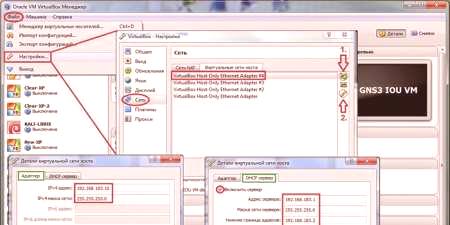
Jak podłączyć
Dwa ważne punkty połączenia: jakiego rodzaju złącze jest używane przez kartę sieciową i jakie sterowniki są wymagane do jej działania. Pierwszym pytaniem może być kilka odpowiedzi: USB-slot, PCI-Port lub ISA-bus. Dwie ostatnie opcje obejmują bezpośrednie połączenie z płytą główną. Sterowniki w większości przypadków są określane automatycznie lub dołączane do adaptera. Jeśli nie, należy je wyszukać w Internecie według modelu urządzenia. Pełne instrukcje dotyczące podłączania przewodowej karty sieciowej:
- Kup urządzenie w jednym ze sklepów w Moskwie, Sankt Petersburgu lub innym mieście Federacji Rosyjskiej.
- Rozpakuj, przeczytaj instrukcję, zdefiniuj z nią typ złącza.
- Włóż wtyczkę do odpowiedniego portu routera i komputera.
- (opcja a) Zobacz automatyczną instalację, poczekaj, aż się skończy.
(opcja b) Jeśli jest dysk kierowcy - włóż i uruchom program.
(opcja c) Znajdź w Internecie WYMAGANE (użyj sprawdzonych usług!), pobierz i uruchom. - Przejdź do Panelu sterowania - Menedżer urządzeń - Adaptery sieciowe. Nazwa tablicy powinna być wyświetlana na liście. Jeśli obok nie ma wykrzyknika - wszystko jest ustawione prawidłowo.
Urządzenie bezprzewodowe jest podłączone w ten sam sposób, ale w tym przypadku używany jest tylko komputer i złącze USB. Kierowcysą instalowane automatycznie. Po tej operacji komputer natychmiast rozpoczyna wyszukiwanie dostępnych sieci Wi-Fi. Ewentualne konflikty z systemem, że nie pojawiają się, należy wybrać urządzenie z prawidłowymi parametrami (które zostaną omówione poniżej).

Dlaczego komputer nie widzi adaptera
Jeśli menedżer urządzeń nie ma karty sieciowej, oznacza to, że podczas połączenia nie działał. Ale co dokładnie? Główne przyczyny i sposoby ich rozwiązania:
- Nieprawidłowe działanie tablicy. Mało prawdopodobna przyczyna, jeśli nie doszło do urazów fizycznych. Jeśli byłeś - musisz go nosić, aby samodzielnie naprawić lub wymienić adapter.
- Błędy w działaniu systemu operacyjnego. Rozwiązanie: przywróć poprzedni punkt przywracania. Jeśli nie, ponownie zainstaluj system.
- Problemy z kierowcami. Rozwiązany albo podobny do poprzedniego akapitu, albo zaktualizowany w trybie ręcznym. Musisz pobrać z oficjalnej strony internetowej jako usługi wątpliwych - główny powód, dla którego karta sieciowa na komputerze nie obsługuje sterownik.
- Interwencja wbudowanej ochrony antywirusowej Microsoft Windows lub innej. Uruchom system w trybie awaryjnym, wyłącz oprogramowanie antywirusowe i sprawdź sprzęt.
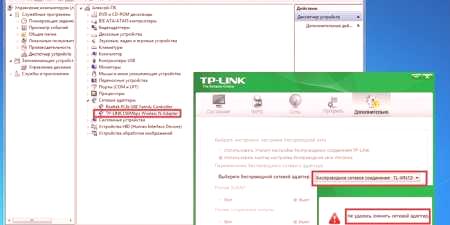
Co zrobić, jeśli adapter nie działa
Upewnij się, że komputer widzi urządzenie, jeśli nie, użyj powyższych instrukcji. Sprawdź system pod kątem wirusów z wbudowaną ochroną systemu operacyjnego. Jeśli problem będzie się powtarzał, sprawdź następujące sposoby jego rozwiązania:
- Wykonaj diagnostykę mapy za pomocą Dispatcheraurządzenia. Aby to zrobić, wywołaj menu kontekstowe i znajdź odpowiedni element.
- Usuń wszystkie karty z listy Menedżera urządzeń. Uruchom ponownie komputer /laptop.
- Z poziomu administratora otwórz okno wiersza polecenia. Sprawdź system: wpisz sfc /scannow i wprowadź.
- Zaktualizuj lub przywróć sterowniki.
- Sprawdź wskaźniki tablicy. Jeśli się nie palą lub nie mrugają - nadszedł czas, aby udać się do centrum serwisowego.

Jak wybrać
Jeśli wiesz dokładnie, jakiego modelu potrzebujesz, możesz zamówić go w sklepie internetowym. Jeśli nie, najlepiej poprosić sprzedawcę o poradę. Przy wyborze należy zwrócić uwagę na następujące czynniki:
- Zobacz. Przewodowy - dla normalnej sieci, bezprzewodowy - dla WiFi. Karty zewnętrzne można dodatkowo wykorzystać do tworzenia własnych punktów punktów.
- Jak się połączyć. Musisz sprawdzić z wyprzedzeniem, czy masz wolne miejsce na swoim komputerze.
- Standard sieci. Chociaż na przykład 802.11 ac zapewnia prędkość wyższą niż 802,11 n (do 10 Gbit /s), nie ma sensu przepłacać, jeśli dostawca zapewnia tylko 100 MB /s.
- Moc. Optymalna - 20 dBM, akceptuje sygnały nawet ze słabych źródeł.















